Převádějte, upravujte a komprimujte videa/audia ve více než 1000 formátech ve vysoké kvalitě.
Jak upravit videa na TikToku po zveřejnění: 3 způsoby, jak to udělat
„Jak upravit videa na TikToku po zveřejnění?“ Hledáte odpověď na tuto otázku, jak opravit drobné chyby, vylepšit vizuální atraktivitu nebo doladit již zveřejněné video na TikToku? Pokud ano, jste na správné stránce! Tento příspěvek představuje tři snadné, ale efektivní metody, které vám ukážou, jak upravit videa na TikToku po zveřejnění! Takže bez dalších okolků je začněte prozkoumávat a aplikovat potřebné změny!
Seznam průvodců
Můžete upravovat svá videa na TikToku po zveřejnění? Metoda 1: Stáhněte si video z TikToku a znovu ho upravte Metoda 2: Uložení videa z TikToku v konceptu pro jeho úpravu Metoda 3: Upravte nastavení soukromí TikTokuMůžete upravovat svá videa na TikToku po zveřejnění?
Než začnete zkoumat doporučené metody v tomto příspěvku, jak upravovat videa na TikToku po zveřejnění, měli byste vědět, že zveřejněné video na TikToku nelze upravovat. Jakmile je zveřejněno, je trvalé a nelze jej předefinovat ani upravit. Upravovat můžete pouze popisy nebo titulky zveřejněného videa, hashtagy, zmínky, umístění a miniatury. Stejně jako již bylo zmíněno, i tento příspěvek představil tři metody, které můžete použít k úpravě zveřejněných videí, a později se naučíte, jak je provést. Takže: „Můžete upravit titulek videa na TikToku po zveřejnění?“ Ano, včetně hashtagů, zmínek, umístění a miniatur. Ale ne samotné video.
Pokud chcete u svého videa na TikToku použít změny v popiscích, zmínkách, umístění a titulní fotce/náhledu, musíte nejprve otevřít video, které jste zveřejnili, a klepnout na ikonu „Tři tečky“. Poté přejeďte prstem po možnostech přímo pod stránkami sociálních médií doleva a klepněte na „Upravit příspěvek“. Poté proveďte změny, které chcete u videa na TikToku zveřejnit.
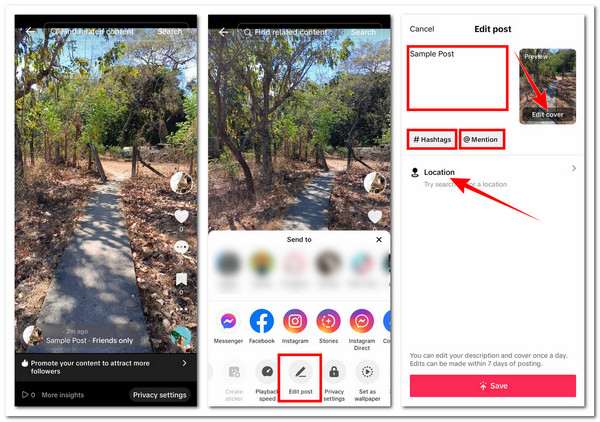
Vezměte však prosím na vědomí, že popis a obal zveřejněného videa na TikToku můžete upravovat pouze jednou denně. Úpravy lze navíc provádět pouze do 7 dnů od zveřejnění.
Metoda 1: Stáhněte si video z TikToku a znovu ho upravte
V tomto příspěvku se budeme zabývat třemi doporučenými způsoby, jak upravit videa na TikToku po jejich zveřejnění. Můžete začít prvním řešením: stažením zveřejněného videa na TikToku a opětovným nahráním jeho nové verze, která obsahuje všechny úpravy, které chcete použít. Abychom vás s tímto postupem provedl, postupujte podle následujících kroků:
Krok 1V aplikaci TikTok klepněte na možnost „Profil“ v levém dolním rohu a vyberte nahrané video, na které chcete provést úpravy. Poté klepněte na ikonu se třemi tečkami a vyberte možnost „Uložit video“.
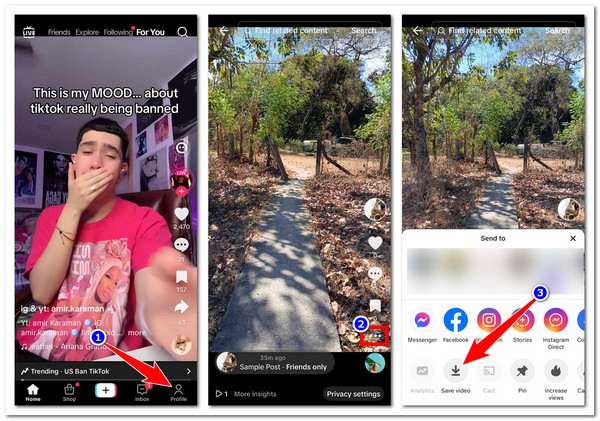
Krok 2Jakmile je video úspěšně staženo a uloženo do galerie telefonu, znovu klepněte na ikonu „Tři tečky“, přejeďte prstem po možnostech doleva a výběrem možnosti „Smazat“ video odstraňte.
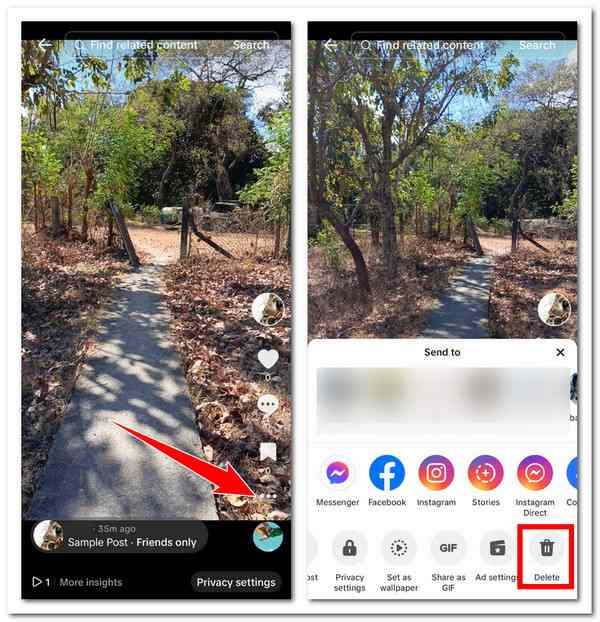
Krok 3V hlavním rozhraní TikToku klepněte na ikonu „Plus“ dole, vyberte stažené video a pomocí vestavěného editoru video upravte přejetím prstem nahoru v dolní části obrazovky. Po dokončení klepněte na ikonu „Šipka“ a proveďte poslední úpravy před opětovným nahráním videa. A to je vše! Toto jsou kroky, jak upravit videa na TikToku po jejich zveřejnění.
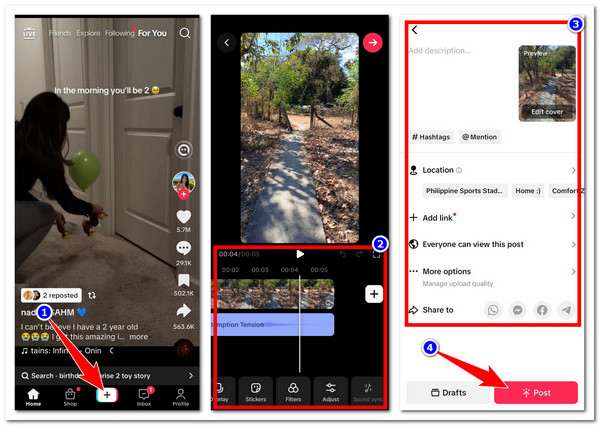
Poznámka: Do videa, které jste si stáhli nebo uložili z TikToku, bude automaticky vložen vodoznak s logem platformy a vaším uživatelským ID. Navíc se vám může stát, že TikTok nabízí omezené možnosti úpravy videa. V takovém případě můžete použít profesionální 4Easysoft Total Video Converter nástroj jako alternativa!
Toto je kompatibilní s Windows a Mac 4Easysoft Total Video Converter Nástroj podporuje řadu funkcí pro úpravu videa, které můžete použít k úpravě staženého videa z TikToku. Je vybaven rotátorem a ořezávačem videa, které můžete použít k úpravě velikosti, oříznutí oblastí s vodoznaky a úpravě polohy videa. Nabízí také možnost upravovat a aplikovat efekty na video a přidávat filtry pro změnu jeho vzhledu. Tento nástroj je navíc vybaven také možností přidat k videu přizpůsobitelnou hudbu na pozadí a titulky na základě vašich preferencí. Dále je také vybaven sadou nástrojů, která obsahuje různé editory videa pro TikTok! Mezi ně patří korekce barev, tvorba 3D, odstraňování šumu, slučování videí a dokonce i... Odstraňovač vodoznaků na TikToku.

Upravujte více vysoce kvalitních videí na TikToku současně bez problémů se zpožděním.
Nabízíme vám vylepšovač videa s umělou inteligencí pro zlepšení a vylepšení kvality vašich videí na TikToku.
Podpořte MV Maker, který můžete použít k úpravě a vytváření poutavého obsahu pro TikTok.
S funkcí Collage Maker můžete vytvářet video obsah vedle sebe.
100% Secure
100% Secure
Metoda 2: Uložení videa z TikToku v konceptu pro jeho úpravu
Další metodou nebo způsobem, jak upravit videa na TikToku po zveřejnění, je uložit video na TikToku jako koncept a upravit ho. Tato metoda bude fungovat pouze v případě, že máte koncept nahraného videa. Videa, která jste si uložili jako koncept, lze upravovat a jakmile budete s úpravou spokojeni, můžete je konečně zveřejnit. Jak tedy upravit videa na TikToku po zveřejnění touto metodou? Zde jsou kroky, které musíte dodržet:
Krok 1Přejděte do řídicího panelu svého profilu na TikToku a vyberte video, které jste si uložili jako koncept (obvykle se jedná o miniaturu s označením „Koncepty“). Poté můžete pomocí možností vpravo použít požadované změny.
Krok 2Jakmile dokončíte úpravy, klepněte na tlačítko „Další“ a použijte požadované titulky/popisy, obal/náhled, hashtagy, zmínky atd. Jakmile je video připraveno k nahrání, klepněte na tlačítko „Zveřejnit“.
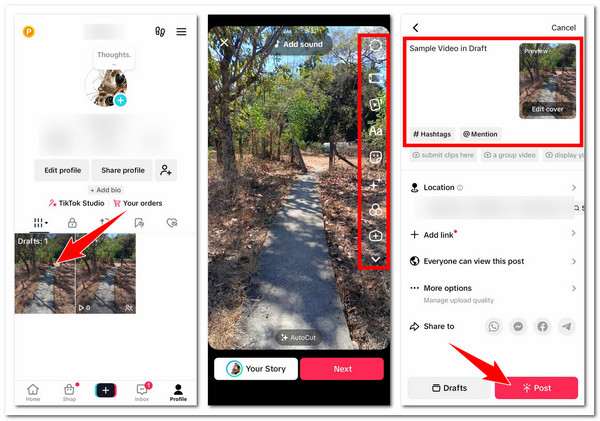
Metoda 3: Upravte nastavení soukromí TikToku
Poslední metodou nebo způsobem, jak upravit svá videa na TikToku po zveřejnění, je upravit nastavení soukromí na TikToku a provést úpravy později. Pokud video na TikToku, které jste zveřejnili, obsahuje citlivé informace nebo něco, co by lidé neměli vidět, změna nastavení soukromí platformy je velkou pomocí. Tímto způsobem minimalizujete pravděpodobnost, že video získá zhlédnutí. Poté můžete video upravit. Postupujte takto:
Krok 1V aplikaci TikTok vyberte veřejné video, které chcete upravit. Poté klepněte na ikonu se třemi tečkami a vyberte možnost „Nastavení soukromí“.
Krok 2Dále přejděte na možnost „Kdo může sledovat toto video“ a změňte možnost „Všichni“ na „Pouze já“. Nyní, když je nahrané video skryté, můžete provést úpravy. A to je vše! Toto jsou kroky, jak upravit videa na TikToku po zveřejnění pomocí nastavení soukromí.
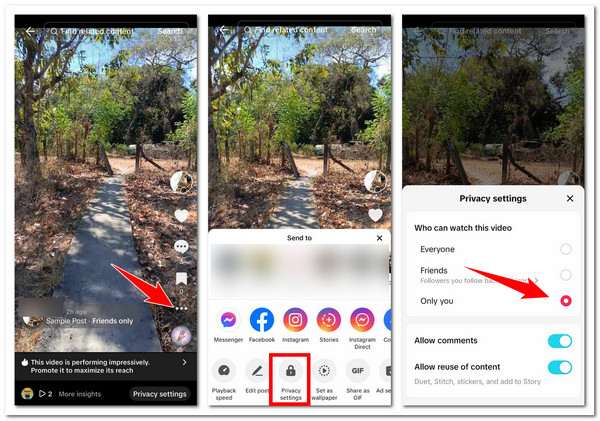
Závěr
S těmito třemi jednoduchými metodami nebo způsoby, jak upravit svá videa na TikToku po zveřejnění, můžete efektivně provádět úpravy, které chcete použít na nahraná videa na TikToku. I když existuje přímý způsob, jak nahraná videa upravit, tyto metody jsou skvělým řešením, jak alespoň provést proces úprav. Pokud se vám vestavěný editor TikToku zdá příliš omezený, můžete použít profesionální... 4Easysoft Total Video Converter jako alternativu. Navštivte oficiální webové stránky tohoto nástroje a dozvíte se více o jeho funkcích úprav ještě dnes!
100% Secure
100% Secure



